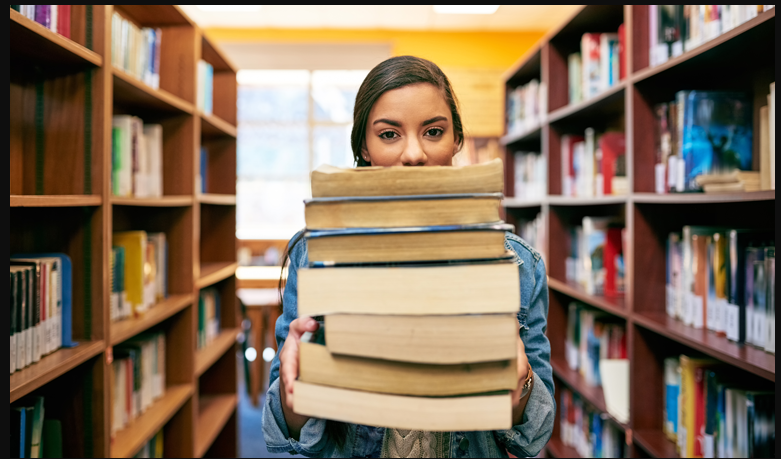آئی ٹیونز کے بغیر پی سی سے آئی فون پر فوٹو کی منتقلی کا طریقہ
ٹھیک ہے ، اعتراف ، آئی ٹیونز کبھی بھی پی سی سے آئی فون یا آئی پیڈ میں ڈیٹا منتقل کرنے کا بہترین انتخاب نہیں ہوتا ہے۔ ٹھیک ہے ، اس کی بنیادی وجہ یہ ہے کہ اس سے آئی ٹیونز کو مطابقت پذیری اور استعمال کرنے کے ذریعہ iOS آلہ پر موجود میڈیا فائلوں کے نقصان کا سبب بنے گی۔ خوش قسمتی سے ، فوٹو منتقلی کے ل other آپ کے پاس بہت سارے دوسرے ثابت شدہ طریقے ہیں۔ یا پی سی سے لے کر آپ کے آئی فون (یا آئی پیڈ) پر متعدد دیگر قسم کے مواد۔ اس مضمون میں ، ہم پی سی سے آئی ٹیونز کے بغیر پی سی سے فوٹو منتقل کرنے کا طریقہ کے بارے میں بات کرنے جارہے ہیں۔ چلو شروع کریں!
دستاویزات واقعتا famous مشہور iOS ایپ ہے جو کمپیوٹر سے آئی فون اور اس کے برعکس ڈیٹا کی منتقلی کے لئے وائی فائی کا استعمال کرتی ہے۔ آپ اس ایپ کے ذریعہ اپنے فون پر فائلیں ، تصاویر ، ویڈیوز اور بہت کچھ بھی منتقل کرسکتے ہیں۔ یہاں تک کہ یہ آپ کو تمام فلموں کو آئی فون پر منتقل کرنے اور دستاویزات ایپ سے ہی اپنے اگلے روڈ ٹرپ پر دیکھنے کی بھی اجازت دیتا ہے۔ آئیے دیکھتے ہیں کہ یہ حقیقت میں کیسے کام کرتا ہے۔
اس سے پہلے کہ ہم شروع کریں
آپ لوگوں کی ضرورت ہے
- ونڈوز کمپیوٹر
- ایک آئی فون
- ایک وائی فائی ہاٹ سپاٹ یا ایکسیس پوائنٹ
- ایک فعال انٹرنیٹ کنکشن
آئی ٹیونز کے بغیر پی سی سے آئی فون پر فوٹو کی منتقلی کا طریقہ
- سب سے پہلے اپنے آئی فون یا آئی پیڈ پر دستاویزات ایپ کو انسٹال کریں۔
- ختم ہونے کے بعد ، اسے چلائیں۔ ’خدمات‘ کے بٹن کو دبائیں نیچے اور ‘وائی فائی فائل ٹرانسفر’ منتخب کریں .

- اب ، کھولیں docstransfer.com اپنے پی سی پر ویب براؤزر پر اور QR کوڈ کو اسکین کریں دستاویزات ایپ کے ساتھ۔
- ایپ بھی ایک کنکشن قائم کرتی ہے اور سیکنڈوں میں سرور شروع کردیتی ہے۔ سیکیورٹی وجوہات کی بناء پر ، آپ لوگوں کو ویب براؤزر پر ایپ اور ٹیب رکھنا پڑے گا۔ فائل ٹرانسفر کے دوران کھلا یا کنکشن اصل میں ٹوٹ سکتا ہے۔
- پہلی بار کنکشن قائم کرنے کے ل You آپ کو فعال انٹرنیٹ رسائی کی بھی ضرورت ہوگی۔ جب آپ ایسا کرتے ہیں تو ، تمام فائلیں Wi-Fi پر منتقل ہوجائیں گی۔
- دستاویزات ایپ کو فوٹو ایپ اور آئی کلاؤڈ تک رسائی حاصل ہے جس کا مطلب ہے کہ آپ لوگ صرف ایک ہی ایپ سے تمام فائلوں تک رسائی حاصل کرسکتے ہیں۔ چیزوں کو منظم رکھنے کے لئے ، آپ ایپ میں الگ الگ فولڈر بھی تشکیل دے سکتے ہیں۔
- فائلوں کو منتقل کرنا آسان ، آسان ہے فائلوں کو آئی فون پر منتقل کرنے کے ل drag فائلوں کو ویب پیج پر گھسیٹیں اور ڈراپ کریں . ایپ فائلوں کو واقعی میں تیزی سے منتقل کرتی ہے۔
مزید
- فائلوں کی منتقلی کے بعد ، تصاویر دستاویزات ایپ کے اندر رہ جاتی ہیں۔ آپ لوگ دستی طور پر فائلوں کو کیمرا رول میں منتقل کرسکتے ہیں۔ ایسا کرنے کے لئے ، صرف اس فولڈر کی طرف جائیں جہاں تمام منتقلی تصاویر رکھی گئی ہیں۔ منتخب کریں تمام تصاویر اور 'منتقل' بٹن دبائیں نچلے حصے پر اب ، آپ لوگ کر سکتے ہیں ڈائریکٹری ’فوٹو‘ منتخب کریں اور نیچے والے بٹن کو ٹیپ کریں تاکہ فائلوں کو کیمرا رول میں منتقل کیا جاسکے۔
- منتخب کردہ تمام فائلوں کو کیمرہ رول میں منتقل کردیا گیا ہے اور دستاویزات ایپ سے حذف کردیا گیا ہے۔ آسان ہے نا؟ ٹھیک ہے ، تم لوگ اس سے کہیں زیادہ کر سکتے ہو۔ دستاویزات آسانی سے ایپ سے ویڈیوز بھی چلا سکتے ہیں تاکہ آپ آسانی سے اپنی تمام فلموں کو ایپ میں کاپی کرسکیں اور اپنے اگلے روڈ ٹرپ پر آنے والی فلموں کو دیکھ سکیں۔
پیشہ
- ہائی ڈیٹا کی منتقلی کی رفتار
- ایک سے زیادہ فائل کی منتقلی کی بھی حمایت کرتا ہے
- فائلوں کو منتقل کرنے کے لئے صرف وائی فائی استعمال کریں
- اصل میں ڈیسک ٹاپ پر اضافی ایپ انسٹالیشن کی ضرورت نہیں ہے
- آسانی سے فائلوں کو کیمرا رول میں منتقل کریں
- میڈیا فائلوں پر کوئی دباؤ نہیں ہے
- مقامی طور پر ویڈیوز کھیلتے ہیں
Cons کے
- کنیکشن شروع کرنے کے لئے ایک فعال انٹرنیٹ کنکشن کی ضرورت ہے
آئی ٹیونز کے بغیر پی سی سے آئی فون پر فوٹو منتقل کریں
دستاویز ایک سادہ ایپ ہے جسے آپ پی سی سے آئی فون پر فوٹو منتقل کرنے کے لئے استعمال کرسکتے ہیں۔ یہ اپنا HTTP سرور بناتا ہے جہاں آپ لوگ دوسرے تمام دستاویزات کے ساتھ بات چیت کرسکتے ہیں ، فائلوں ، ویڈیوز ، اور تصاویر کو بھی ایک لمحے میں اپ لوڈ کرسکتے ہیں۔ اس میں نفٹی کی خصوصیات بہت ہیں جیسے آپ اپنے کمپیوٹر سے فلمیں منتقل کرسکتے ہیں اور اپنے آئی فون پر دیکھ سکتے ہیں جس کی وجہ سے یہ ایک بہترین انتخاب ہوتا ہے۔
متبادل کے طور پر ،
- آپ بھی استعمال کرسکتے ہیں اسے بانٹئے ، کہیں بھی بھیجیں تاہم ، انہیں ترتیب دینے میں تھوڑی بہت ضرورت ہے۔
- گوگل فوٹو اور واٹس ایپ ویب اگر آپ کمپریشن کے ساتھ ساتھ ٹھیک ہیں تو اچھے اختیارات ہیں۔
- اگر آپ لوگ 1 سال کے لئے. 59.95 ادا کرسکتے ہیں تو ، آخر میں ، ڈیئر موب ایک بہترین آئی ٹیونز متبادل ہے
کاپی ٹرانس فوٹو کے ذریعہ کمپیوٹر سے آئی فون پر فوٹو منتقل کرنے کا طریقہ
اگر آپ اپنی تصاویر کو اپنے فون پر منتقل کرنے کے لئے فوری طریقہ تلاش کر رہے ہیں۔ تب ہمارے پاس صرف آپ کے لئے ایک حل ہے: کاپی ٹرانس فوٹو . ایپ کا ایک بدیہی انٹرفیس ہے اور وہ کام فوری طور پر ہو جاتا ہے اور آپ ان تمام فائلوں کے تھمب نیلز دیکھ سکتے ہیں جو آپ کسی بھی لمحے چلارہے ہیں۔ منتقلی کا عمل بدیہی ہے ، تاہم ، آپ ہمیشہ نیچے ہماری ہدایات دیکھ سکتے ہیں!
- اگر آپ نے پہلے ہی ایسا نہیں کیا ہے تو ، اور پھر کاپی ٹرانس فوٹو انسٹال کریں:
- کاپی ٹرانس فوٹو کھولیں۔ اپنے فون کو USB کیبل کے ساتھ پی سی سے مربوط کریں۔ اگر پی سی پر بھروسہ کرنے کا اشارہ کیا گیا ہے ، تو ٹرسٹ پر ٹیپ کریں۔
- آپ لوگوں کو بائیں طرف اپنی فون کی لائبریری اور دائیں طرف آپ کی کمپیوٹر لائبریری نظر آئے گی۔
- بس اپنے فون کی فوٹو لائبریری میں ایک نیا البم بنائیں۔ البم پر تھپتھپائیں: بائیں طرف کام کرنے والے علاقے میں مندرجات دکھائے جائیں گے (ابھی فائلیں نہیں ہیں)۔

- دائیں طرف فولڈر ٹری کا استعمال کرتے ہوئے ، آپ کو فوٹو کے ساتھ پی سی فولڈر میں جانا پڑتا ہے جسے آپ منتقل کرنا چاہتے ہیں۔
- اب فائلوں کو دائیں ورکنگ ایریا سے بائیں طرف کھینچ کر ڈراپ کریں
- تبدیلیوں پر لاگو کریں پر ٹیپ کریں اور پھر مطابقت پذیری کا عمل مکمل ہونے کا انتظار کریں۔
- اب سب ہو گیا! آپ کی تصاویر اب آپ کے فون پر میرے میک سے اپنے فون پر فولڈر میں آپ کے منتظر ہیں۔
پیشہ
- ایپ اب آپ کے فون سے اپنے فون پر دیسی فوٹو ایپ میں فوٹو کو محفوظ کرے گی۔ یہ EXIF ڈیٹا (تیار کردہ تاریخ ، مقام ، وغیرہ) کو کامیابی کے ساتھ منتقل کرے گا اور تصاویر کے ترتیب کو بھی محفوظ رکھے گا۔
- اگر آپ ویڈیوز 1Gb سے بڑے نہیں ہیں تو آپ پی سی سے آئی فون پر ویڈیوز بھی منتقل کرسکتے ہیں۔ وہ آپ کی منتقلی کے بعد دیسی فوٹو ایپ میں بھی نظر آئیں گے۔
- کاپی ٹرانس فوٹو کوئی کلاؤڈ حل نہیں ہے اور آپ لوگوں کو اس کے استعمال کے ل i آئی کلاؤڈ فوٹو کو فعال کرنے کی ضرورت نہیں ہے۔ کاپی ٹرانس فوٹو کو انٹرنیٹ کنکشن کی ضرورت نہیں ہے۔
- آئی فون 7 اور اس سے اوپر کے صارفین کے ل Another ایک اور اہم فائدہ: یہ پروگرام ہائک فوٹو کی حمایت کرتا ہے۔ یہ ایچ آئی سی کی تصاویر دیکھ اور منتقلی کرسکتا ہے ، اور حتی کہ ایچ آئی سی کو جے پی جی میں بھی تبدیل کرسکتا ہے۔
Cons کے
- کاپی ٹرانس فوٹو پہلی 100 تصاویر بلا معاوضہ منتقل کردے گی۔ اور پھر آپ سے ہمارے ساتھ لائسنس خریدنے کا مطالبہ کریں (یا مصنوعات کے بارے میں بات پھیلانے کے ذریعہ مزید آزادانہ کاروائیاں حاصل کریں)۔ تاہم ، اگر آپ لوگوں سے کوئی سوال ہے تو آپ ہمیشہ سب سے پہلے کوشش کریں اور ہماری 24/7 سپورٹ سروس سے مشورہ کرسکتے ہیں۔
- ایپ خودکار مطابقت پذیری نہیں کرتی ہے اور فوٹو کو حقیقت میں فوٹو لائبریری میں رکھ دیتی ہے۔ لیکن ، کاپی ٹرانس فوٹو آئی ٹیونز کے بجائے فوٹو لائبریری البمز بنانے اور اس میں ترمیم کرنے کا ایک بہت بڑا موقع فراہم کرے گا۔ اور جب آپ نے تمام تصاویر کا اہتمام کیا ہے تو آپ ان کو اپنے آلے کے کیمرہ رول میں بھی کاپی کرسکتے ہیں۔
نتیجہ اخذ کرنا
ٹھیک ہے ، یہ سب لوگ تھے! مجھے امید ہے کہ آپ لوگوں کو یہ مضمون پسند آئے گا اور آپ کو یہ کارآمد ثابت ہوگا۔ ہمیں اس پر اپنی رائے دیں۔ نیز اگر آپ لوگوں کے پاس اس مضمون سے متعلق مزید سوالات اور مسائل ہیں۔ اس کے بعد ذیل میں تبصرے کے سیکشن میں ہمیں بتائیں۔ ہم جلد ہی آپ کے پاس واپس آجائیں گے۔
ایک اچھا دن ہے!
یہ بھی ملاحظہ کریں: انٹرنیٹ پر فائلوں کو منتقل کرنے کے لئے روبوکوپی کا استعمال کیسے کریں